打开访问内部网的通道 VPN网络设置指南
看我的穿越之旅—VPN客户端的设置
当总部的VPN服务器建立好以后,各分支机构的电脑需要成为VPN客户端接入到这个虚拟局域网中去。我们可以根据实际应用的需要,从路由器做客户端接入或系统自带客户端接入两种方式中选择解决方案:
1.路由器客户端的设置
案例1:作为本公司在西安的办事处,常驻有6人,办事处内已经组建了一个只有6台电脑的小局域网,并且这6台电脑都需要使用总部的网络资源。在这种情况下,我们选择采用路由器架设VPN客户端。这样的优势在于办事处可以一直与总部局域网保持联系,每台电脑不必单独做设置。

图10:路由器客户端的VPN设置
在Web管理界面的“基本设置”—“网络设置”,将“连接类型”选择为“L2TP”(注:VPN拨号方式的一种),照图10输入VPN服务器的用户名和密码,并把“连接模式”选择为“保持连接”保存即可。当VPN建立好以后,办事处和总部在网络上就形成如隧道般的无缝连接状态,总部的丰富网络资源可以尽情享用。
2.单个客户端在Windows XP下的设置
案例2:作为本公司销售部主管的张先生,总是在全国各地跑来跑去,没有固定的落脚点,但工作性质又决定他必须随时通过ERP系统将新的销售情况反馈给总部,并获取总部的新信息。值得注意的是,总部的ERP系统只在内部局域网运行。那么张先生该如何实现安全访问呢?其实他完全不用添加任何设备,照样可以连接到企业局域网中,只需几分钟就能建立VPN客户端!在张先生所用的Windows XP操作系统下,点击“开始”—“程序”—“附件”—“通讯”—“建立一个新的连接”,接下来选择“网络到我的工作场所的网络”、“虚拟专用网络连接”,并为该连接命名,在下一步选择“不拨初始连接”,然后输入VPN服务器的动态域名,就建立好“VPN拨号”(图11~图13)。
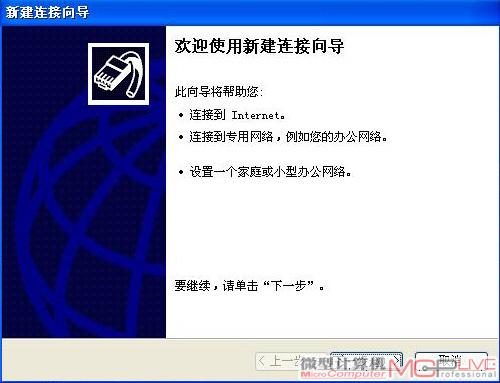
图11
图12
图13
右键选择“VPN拨号”—“属性”(图15),在弹出的界面中选择“网络”—“Internet协议(TCP/IP)”—“高级”—“常规”,将“在远程网络上使用默认网关”前面的勾去掉(图16)。

图14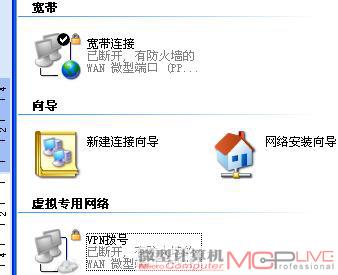
图15
图16
这是因为不去掉这个勾,那么客户端进入VPN服务器后,会使用远程局域网的网关作为默认网关,这样就导致该客户端只能使用虚拟局域网的资源,无法使用Internet。后打开该快捷方式,输入登陆VPN服务器的用户名和密码,就可以接入公司的VPN通道了。
综述
到此为止,本公司的独享型VPN网络已经组建完毕。几乎没有额外花费一分钱,只需要教会各地工作人员如何设置即可。目前真正用好VPN技术的企业不多,其实国内的硬件及网络环境已经足够支撑企业在这方面的应用,因此加强对VPN的了解可以更好地节省企业成本并提升办公效率,促进企业总部与分支机构的沟通与交流。另一方面,未来VPN的广泛应用也会让生活和工作之间的界限越来越模糊,在家SOHO办公也更加方便。所以,无论个人还是企业都值得在这类应用上投入更多的关注。






